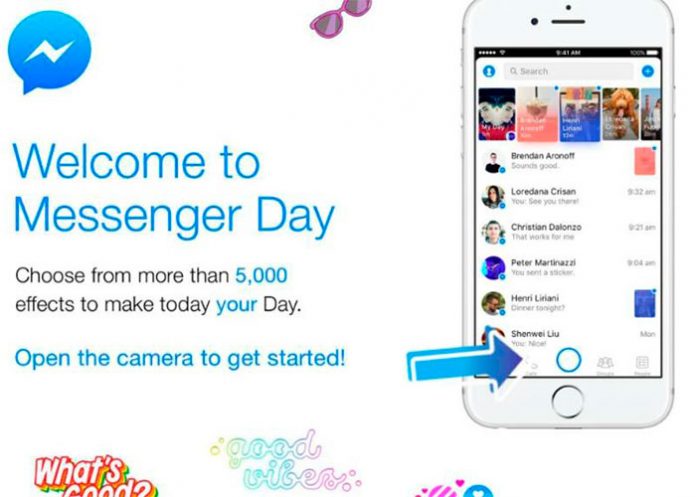Facebook lanzó la semana pasada el “Messenger Day”, una nueva función de comunicación efímera, de su aplicación de mensajería Messenger.
Con ella, la compañía liderada por Mark Zuckerberg aspira a competir con la red social Snapchat.
A través de un comunicado oficial, Facebook detalló que “Messenger Day” permitirá a los usuarios compartir fotos, videos y otros contenidos que desaparecerán 24 horas después de su publicación.
“Siéntete libre de añadir contenidos tan a menudo como quieras”, comentó Stan Chudnovsky, jefe de producto en Messenger.
Esta función estará disponible para Android e iOS, y comenzará a expandirse de manera global empezando por Estados Unidos, así lo informa El Salvador.com
La novedad es que incorpora un acceso rápido a la cámara, para que esté accesible en todo momento.
Aprende a utilizarlo cuando se active en tu móvil
1) Para saber que tienes disponible la opción, verás que el botón del obturador que aparece en la parte inferior de tu móvil, se convierte en un sol.
2) Toma la primera instantánea y compártela con tus amigos al presionar dicho botón. Puedes utilizar cualquiera de los más de cinco mil marcos, efectos y pegatinas para editar y personalizar las imágenes. Crea tus videos de 15 segundos, tiempo máximo que permite la aplicación.
3) Tu Día, es decir fotos y videos editados, aparecerán en la parte superior de la pantalla de inicio de Messenger o de las conversaciones, y el de tus contactos estará representado por una fila de tarjetas visualizadas también en la parte superior.
4) Para compartir tus creaciones con ellos puedes ir al botón que aparecerá debajo de la foto o video que quieras mostrarles. Te preguntará si deseas añadirlo a tus publicaciones de Día, para eso escoge la configuración que más te convenga.
5) Este proceso no te llevará mucho tiempo. Primero busca el icono “Más”, luego a la opción “Todos excepto”, donde elegirás quiénes no podrán ver tus publicaciones o bien en “Personalizado”, donde permitirás que ciertos contactos vean lo que has hecho.
6) Cuando alguien haya visto tu Día, aparecerá un círculo pequeño en la esquina inferior derecha de la imagen o video que compartiste y sabrás quién lo vio.